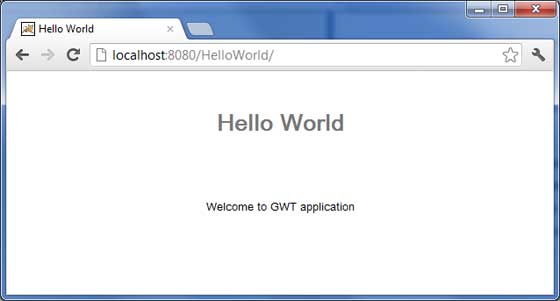GWT - Triển khai ứng dụng
Hướng dẫn này sẽ giải thích cho bạn cách tạo một ứng dụng "war" và cách triển khai tệp đó trong gốc Apache Tomcat Websever.
Nếu bạn hiểu ví dụ đơn giản này thì bạn cũng sẽ có thể triển khai một ứng dụng GWT phức tạp theo các bước tương tự.
Hãy để chúng tôi có Eclipse IDE đang hoạt động cùng với trình cắm GWT và làm theo các bước sau để tạo một ứng dụng GWT -
| Bươc | Sự miêu tả |
|---|---|
| 1 | Tạo một dự án với tên HelloWorld trong một gói com.tutorialspoint như được giải thích trong chương GWT - Tạo ứng dụng . |
| 2 | Sửa đổi HelloWorld.gwt.xml , HelloWorld.css , HelloWorld.html và HelloWorld.java như được giải thích bên dưới. Giữ phần còn lại của các tệp không thay đổi. |
| 3 | Biên dịch và chạy ứng dụng để đảm bảo logic nghiệp vụ đang hoạt động theo yêu cầu. |
| 4 | Cuối cùng, nén nội dung của thư mục chiến tranh của ứng dụng dưới dạng tệp chiến tranh và triển khai nó trong Apache Tomcat Webserver. |
| 5 | Khởi chạy ứng dụng web của bạn bằng URL thích hợp như được giải thích bên dưới trong bước cuối cùng. |
Sau đây là nội dung của bộ mô tả mô-đun đã sửa đổi src/com.tutorialspoint/HelloWorld.gwt.xml.
<?xml version = "1.0" encoding = "UTF-8"?>
<module rename-to = 'helloworld'>
<!-- Inherit the core Web Toolkit stuff. -->
<inherits name = 'com.google.gwt.user.User'/>
<!-- Inherit the default GWT style sheet. -->
<inherits name = 'com.google.gwt.user.theme.clean.Clean'/>
<!-- Specify the app entry point class. -->
<entry-point class = 'com.tutorialspoint.client.HelloWorld'/>
<!-- Specify the paths for translatable code -->
<source path = 'client'/>
<source path = 'shared'/>
</module>Sau đây là nội dung của tệp Style Sheet đã sửa đổi war/HelloWorld.css.
body {
text-align: center;
font-family: verdana, sans-serif;
}
h1 {
font-size: 2em;
font-weight: bold;
color: #777777;
margin: 40px 0px 70px;
text-align: center;
}Sau đây là nội dung của tệp máy chủ HTML đã sửa đổi war/HelloWorld.html.
<html>
<head>
<title>Hello World</title>
<link rel = "stylesheet" href = "HelloWorld.css"/>
<script language = "javascript" src = "helloworld/helloworld.nocache.js">
</script>
</head>
<body>
<h1>Hello World</h1>
<div id = "gwtContainer"></div>
</body>
</html>Tôi đã sửa đổi HTML một chút từ ví dụ trước. Ở đây tôi đã tạo một trình giữ chỗ <div> ... </div> nơi chúng tôi sẽ chèn một số nội dung bằng cách sử dụng lớp java điểm nhập của chúng tôi. Vì vậy, hãy để chúng tôi có nội dung sau của tệp Javasrc/com.tutorialspoint/HelloWorld.java.
package com.tutorialspoint.client;
import com.google.gwt.core.client.EntryPoint;
import com.google.gwt.user.client.ui.HTML;
import com.google.gwt.user.client.ui.RootPanel;
public class HelloWorld implements EntryPoint {
public void onModuleLoad() {
HTML html = new HTML("<p>Welcome to GWT application</p>");
RootPanel.get("gwtContainer").add(html);
}
}Ở đây, chúng tôi đã tạo trên HTML rộng nhất cơ bản và thêm nó vào bên trong thẻ div có id = "gwtContainer". Chúng ta sẽ nghiên cứu các widget GWT khác nhau trong các chương tới.
Khi bạn đã sẵn sàng với tất cả các thay đổi được thực hiện, hãy để chúng tôi biên dịch và chạy ứng dụng ở chế độ phát triển như chúng tôi đã làm trong chương GWT - Tạo ứng dụng . Nếu mọi thứ đều ổn với ứng dụng của bạn, điều này sẽ tạo ra kết quả sau:
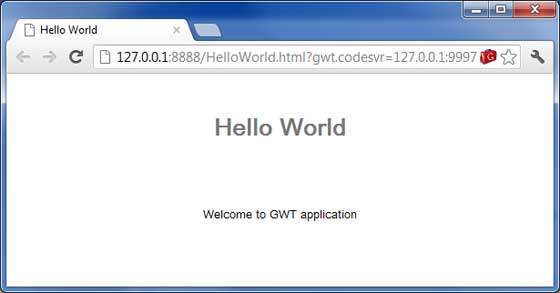
Tạo tệp WAR
Bây giờ ứng dụng của chúng tôi đang hoạt động tốt và chúng tôi đã sẵn sàng xuất nó dưới dạng tệp chiến tranh.
Làm theo các bước sau -
Đi vào dự án của bạn war danh mục C:\workspace\HelloWorld\war
Chọn tất cả các tệp & thư mục có sẵn trong thư mục chiến tranh.
Zip tất cả các tệp & thư mục đã chọn trong một tệp có tên HelloWorld.zip .
Đổi tên HelloWorld.zip thành HelloWorld.war .
Triển khai tệp WAR
Dừng máy chủ tomcat.
Sao chép tệp HelloWorld.war vàotomcat installation directory > webapps folder.
Khởi động máy chủ tomcat.
Nhìn bên trong thư mục ứng dụng web, phải có một thư mục helloworld đã được tạo.
Bây giờ HelloWorld.war được triển khai thành công trong Tomcat Webserver root.
Chạy ứng dụng
Nhập url vào trình duyệt web: http://localhost:8080/HelloWorld để khởi chạy ứng dụng
Tên máy chủ (localhost) và cổng (8080) có thể thay đổi tùy theo cấu hình tomcat của bạn.